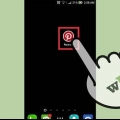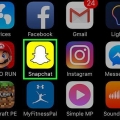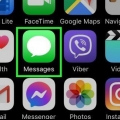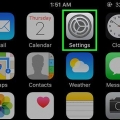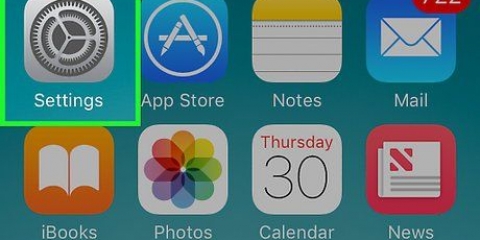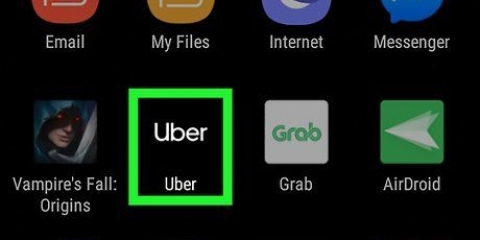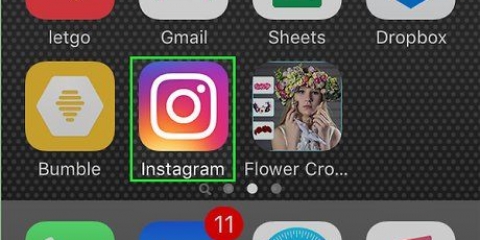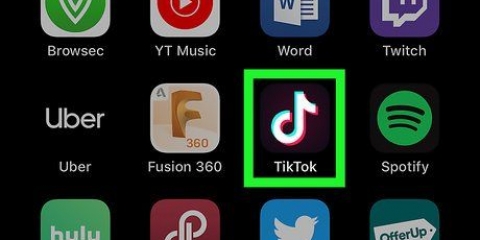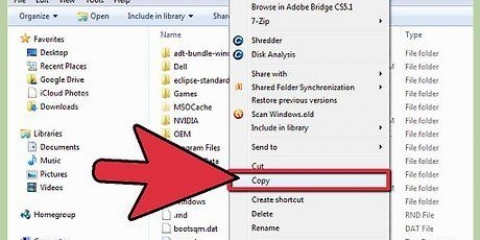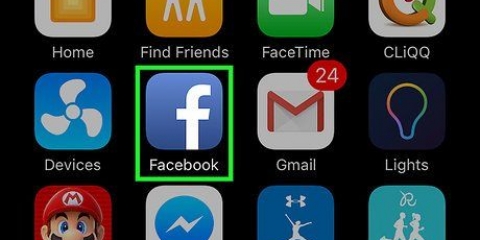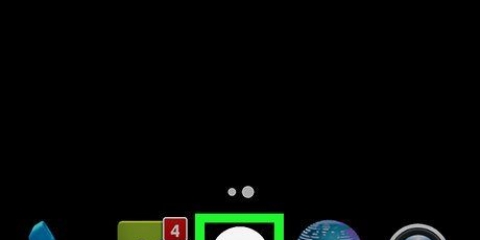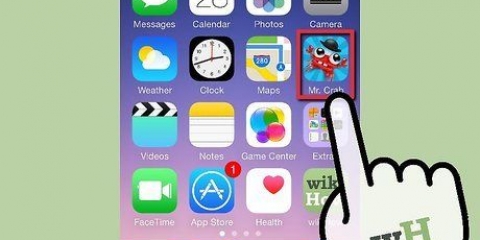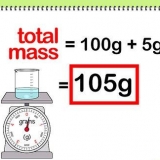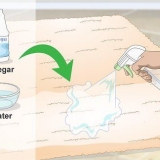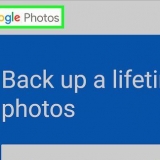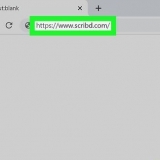Excluir uma pasta no pinterest
Contente
Este tutorial mostrará como excluir suas placas de tema salvas do Pinterest do seu perfil. Você pode fazer isso no iOS, Android e em um desktop.
Degraus
Método 1 de 3: Excluir um quadro do Pinterest no iOS

1. Abra o aplicativo Pinterest. É o ícone com o `P` vermelho na tela inicial do seu iPhone ou iPad.
- Se você ainda não está logado no seu perfil do Pinterest, você deve fazê-lo agora digitando seu endereço de e-mail e senha ou usando sua conta do Facebook.

2. Toque no ícone do seu perfil. É o ícone em forma de pessoa no canto inferior direito da tela.

3. Toque e segure o dedo no quadro que deseja excluir.

4. Arraste o dedo para o ícone de lápis. O menu `Editar` agora será aberto.

5. Role até a seção inferior do menu `Editar`.

6. Toque em Excluir.

7. Toque em Excluir novamente quando solicitado. O quadro e todo o conteúdo serão removidos da sua página de perfil.
Método 2 de 3: Excluir um quadro do Pinterest no Android

1. Abra o aplicativo Pinterest. É o ícone "P" vermelho em um fundo branco que deve estar na tela inicial do seu Android ou na gaveta de aplicativos.
- Se você ainda não está logado no Pinterest, deve fazê-lo agora digitando seu endereço de e-mail e senha ou usando sua conta do Facebook.

2. Toque no ícone do seu perfil. É o ícone em forma de pessoa no canto superior direito da tela.

3. Toque e segure o dedo no quadro que deseja excluir.

4. Arraste o dedo para o ícone de lápis. Fazê-lo vai abrir o menu `Editar`.
Você também pode tocar no quadro e depois tocar no ícone de lápis na tela para fazer isso.

5. Role até a seção inferior do menu `Editar`.

6. Toque em Excluir quadro.

7. Toque em Remover placa novamente quando solicitado. O quadro e todo o conteúdo serão removidos da sua página de perfil.
Método 3 de 3: Excluir um quadro do Pinterest em uma área de trabalho

1. Vou aoSite do Pinterest. Se você ainda não está logado no Pinterest, deve fazê-lo agora digitando seu endereço de e-mail e senha ou usando sua conta do Facebook.

2. Clique no ícone do seu perfil. Este é o ícone com a forma de uma pessoa no canto superior direito da página web.

3. Encontre o quadro que você deseja excluir.

4. Clique no ícone de lápis cinza no quadro selecionado. Você pode encontrar esta opção na parte inferior do ícone do quadro.

5. Clique em Excluir. Esta opção está no canto inferior esquerdo da janela de edição do quadro.

6. Clique em Remover placa novamente. Fazer isso removerá permanentemente o quadro selecionado da sua página do Pinterest.
Pontas
Você pode excluir os quadros secretos da mesma forma que os quadros normais. A única diferença é que os quadros secretos estão na parte inferior da tela em vez de com o resto dos seus quadros. Você só pode fazer isso em uma área de trabalho.
Avisos
- Depois de excluir um quadro, você não pode recuperá-lo.
Artigos sobre o tópico "Excluir uma pasta no pinterest"
Оцените, пожалуйста статью
Similar
Popular